WPS Word使用橢圓區(qū)域截圖的方法
時(shí)間:2024-01-27 11:19:27作者:極光下載站人氣:34
很多小伙伴在對(duì)文字文檔進(jìn)行編輯時(shí)都會(huì)選擇使用Wps軟件,因?yàn)樵?a href='http://www.mianpu1000.com/yp/wps/' target='_blank'>wps軟件中,我們不僅可以對(duì)文字文檔中的文字以及段落格式等進(jìn)行設(shè)置,還可以使用截屏工具截取文檔內(nèi)容。有的小伙伴在使用WPS中過(guò)的截屏工具時(shí)想要將截圖內(nèi)容變?yōu)闄E圓形,但又不知道該怎么進(jìn)行設(shè)置。其實(shí)很簡(jiǎn)單,我們只需要在插入的子工具欄中打開截屏工具,然后在下拉列表中就能看到“橢圓區(qū)域截圖”選項(xiàng)了,點(diǎn)擊該選項(xiàng)之后就能截出橢圓形的截圖了。有的小伙伴可能不清楚具體的操作方法,接下來(lái)小編就來(lái)和大家分享一下WPS Word使用橢圓區(qū)域截圖的方法。
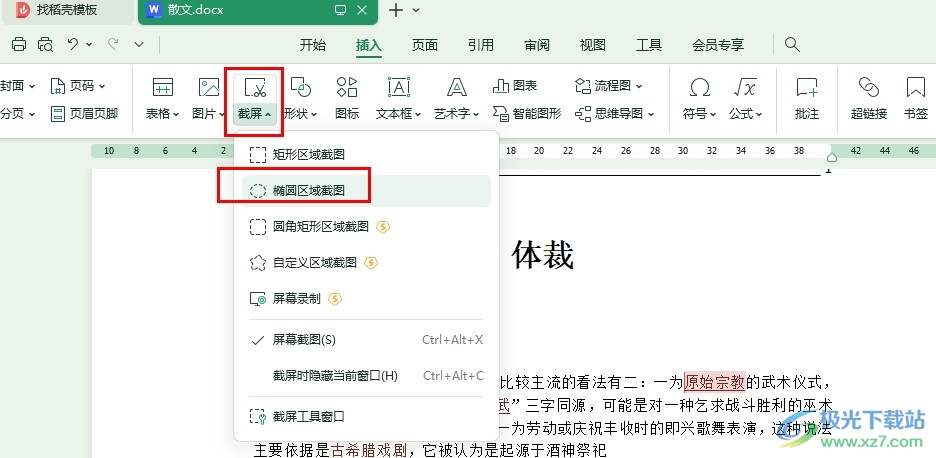
方法步驟
1、第一步,我們?cè)陔娔X中點(diǎn)擊打開WPS軟件,然后在WPS頁(yè)面中點(diǎn)擊打開一個(gè)文字文檔
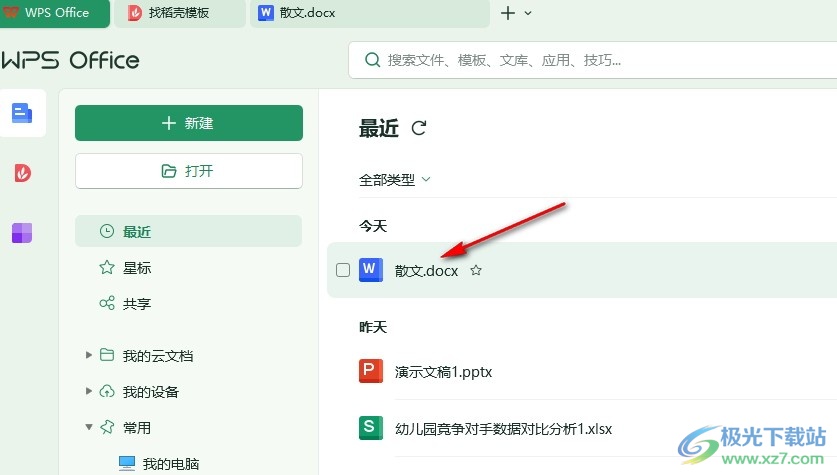
2、第二步,打開文字文檔之后,我們?cè)谖臋n編輯頁(yè)面的工具欄中打開“插入”工具

3、第三步,在“插入”的子工具欄中我們找到“截屏”工具,打開該工具
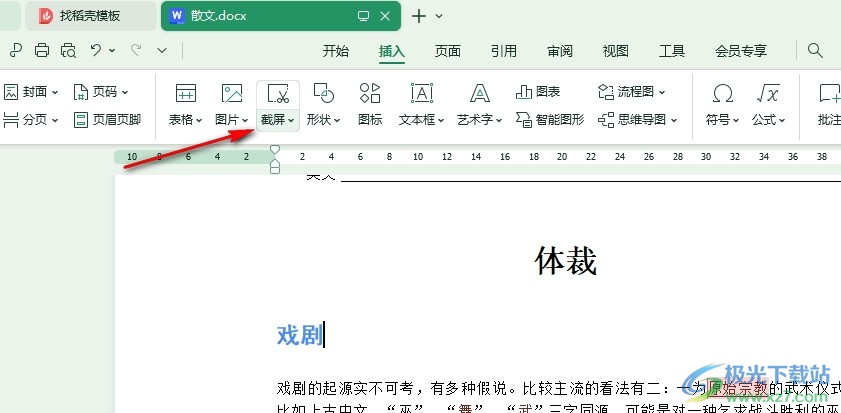
4、第四步,打開“截屏”工具之后,我們?cè)谙吕斜碇姓业讲⒋蜷_“橢圓區(qū)域截圖”選項(xiàng)

5、第五步,最后我們?cè)陧?yè)面中使用橢圓形截取頁(yè)面中需要的內(nèi)容,然后在工具欄中點(diǎn)擊“√”圖標(biāo)即可
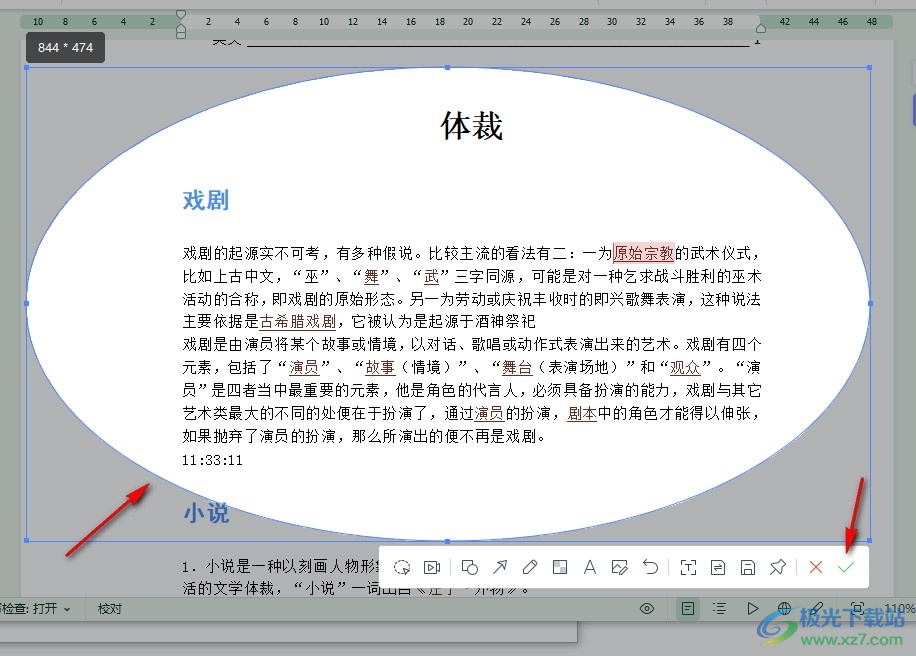
以上就是小編整理總結(jié)出的關(guān)于WPS Word使用橢圓區(qū)域截圖的方法,我們?cè)赪PS的文字文檔編輯頁(yè)面中打開插入工具,再打開截屏工具,接著在截屏工具的下拉列表中點(diǎn)擊選擇“橢圓區(qū)域截圖”選項(xiàng),最后框選自己需要的區(qū)域并點(diǎn)擊“√”圖標(biāo)即可,感興趣的小伙伴快去試試吧。

大小:240.07 MB版本:v12.1.0.18608環(huán)境:WinAll, WinXP, Win7, Win10
- 進(jìn)入下載
相關(guān)推薦
相關(guān)下載
熱門閱覽
- 1百度網(wǎng)盤分享密碼暴力破解方法,怎么破解百度網(wǎng)盤加密鏈接
- 2keyshot6破解安裝步驟-keyshot6破解安裝教程
- 3apktool手機(jī)版使用教程-apktool使用方法
- 4mac版steam怎么設(shè)置中文 steam mac版設(shè)置中文教程
- 5抖音推薦怎么設(shè)置頁(yè)面?抖音推薦界面重新設(shè)置教程
- 6電腦怎么開啟VT 如何開啟VT的詳細(xì)教程!
- 7掌上英雄聯(lián)盟怎么注銷賬號(hào)?掌上英雄聯(lián)盟怎么退出登錄
- 8rar文件怎么打開?如何打開rar格式文件
- 9掌上wegame怎么查別人戰(zhàn)績(jī)?掌上wegame怎么看別人英雄聯(lián)盟戰(zhàn)績(jī)
- 10qq郵箱格式怎么寫?qq郵箱格式是什么樣的以及注冊(cè)英文郵箱的方法
- 11怎么安裝會(huì)聲會(huì)影x7?會(huì)聲會(huì)影x7安裝教程
- 12Word文檔中輕松實(shí)現(xiàn)兩行對(duì)齊?word文檔兩行文字怎么對(duì)齊?
網(wǎng)友評(píng)論